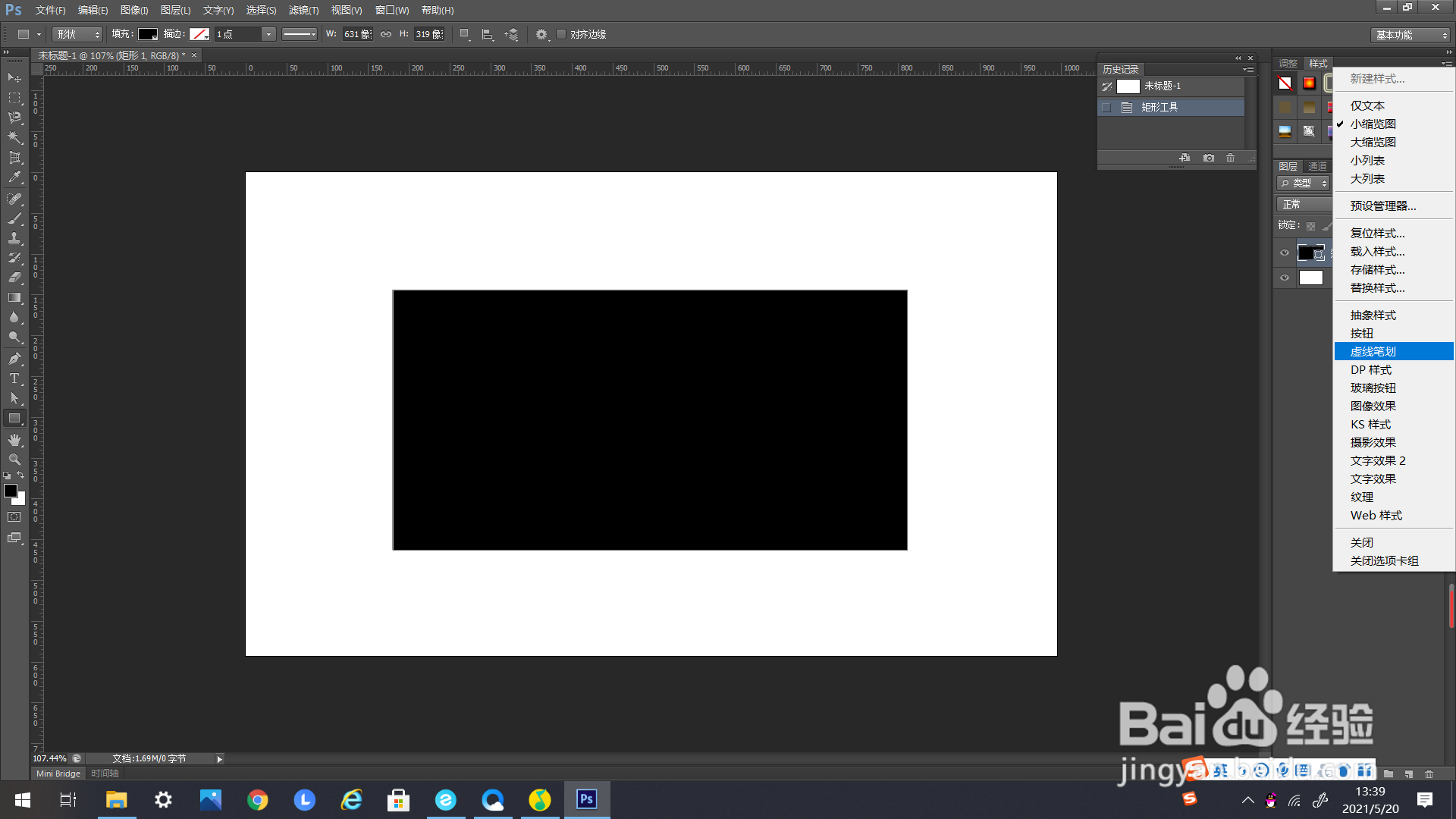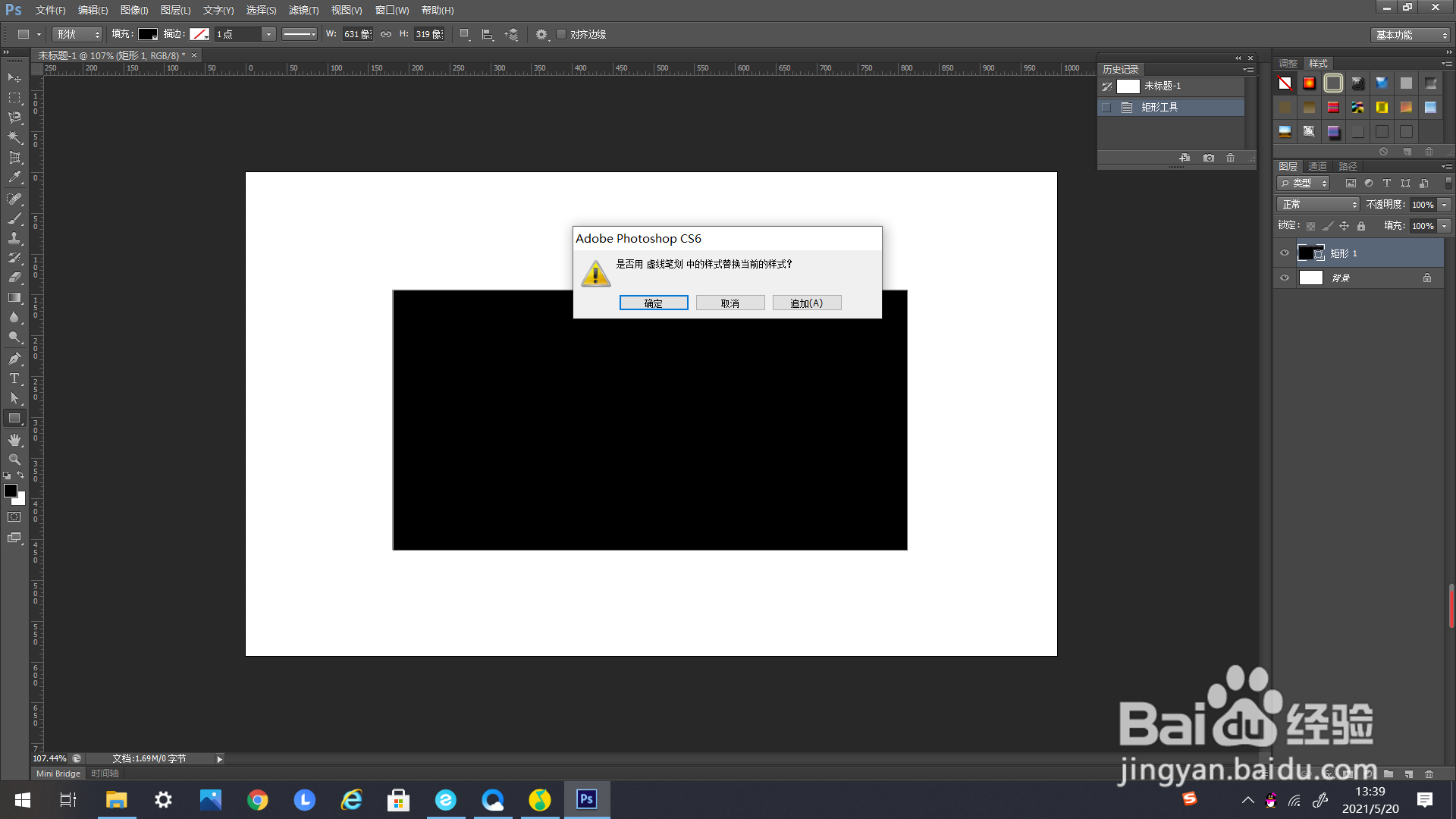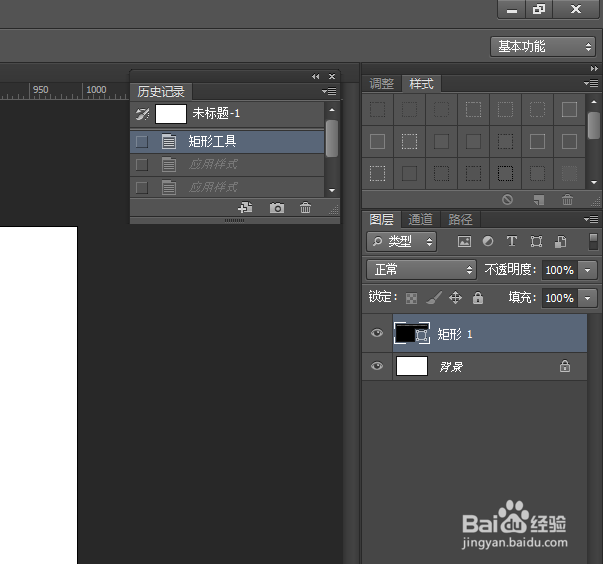PS如何快速制作虚线框
1、如下图所示,打开一个PS文件,作为示例。
2、在左方工具栏里找到矩形工具。
3、使用矩形工具绘制一个矩形。
4、如下方箭头所示,找到右方样式面板里的这个标志。
5、单击弹出下选框,在下选框里找到“虚线笔划”。
6、点击弹出追加样式的编辑框,选择“确定”。
7、点击后会出现新的样式面板,在里面找到一款你中意的笔划点击。
8、最后可以看到你的矩形框变成虚线的了。
声明:本网站引用、摘录或转载内容仅供网站访问者交流或参考,不代表本站立场,如存在版权或非法内容,请联系站长删除,联系邮箱:site.kefu@qq.com。